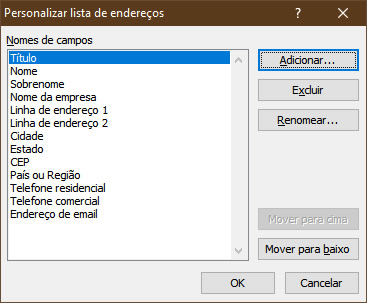Criar Lista de destinatário para Mala Direta
Além de poder usar os contatos do Outlook ou conectar-se a um banco de dados (Access ou Excel), você pode também criar a sua própria lista de destinatários.
Para criar sua lista de destinatário acompanhe as etapas abaixo:
1- Na guia Correspondências, no grupo Iniciar Mala Direta clique em Selecionar Destinatários e depois em Digitar Nova Lista...
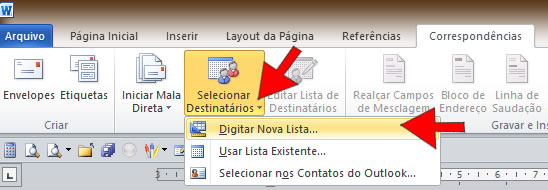
2- Surgirá a caixa de diálogo Nova lista de endereços que possui uma tabela com várias colunas pré-definidas onde você deverá inserir os dados dos destinatários para criar a sua lista.
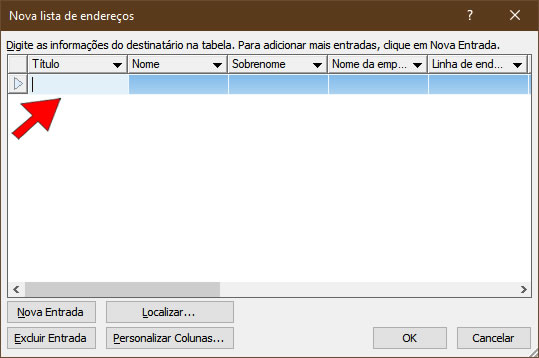
3- Para adicionar uma nova entrada de endereço clique no botão Nova Entrada.
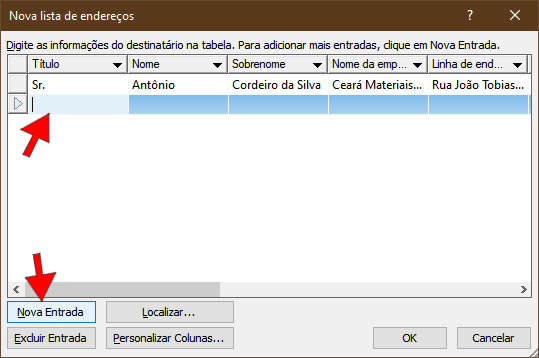
4- Para excluir uma linha da tabela de endereços selecione a linha desejada e clique no botão Excluir Entrada, como mostra a imagem abaixo:
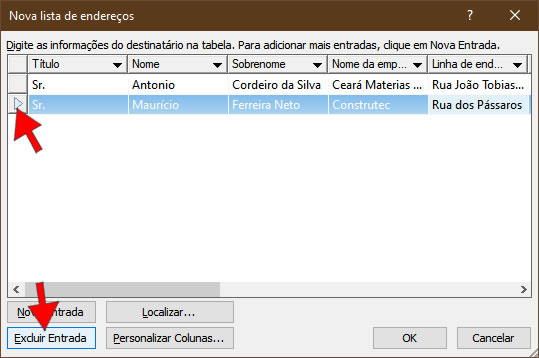
Surgirá uma mensagem perguntando se realmente deseja excluir a entrada de dados.
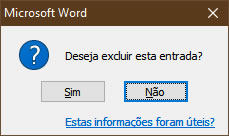
5- Para localizar um registro, caso sua lista tenha centenas ou milhares de destinatários, clique no botão Localizar...
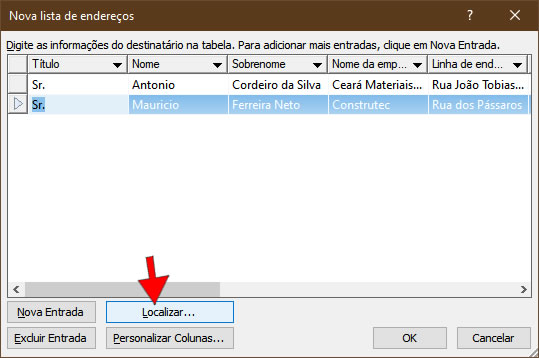
6- Digite o termo que você deseja encontrar, como por exemplo, um nome. Note que a busca pode ser feita em todos os campos ou você pode selecionar o campo no qual a pesquisa deverá ser realizada.
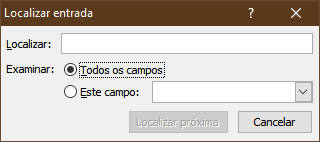
7- Clicando no botão Personalizar Colunas... é possível personalizar as colunas (campos) da tabela.
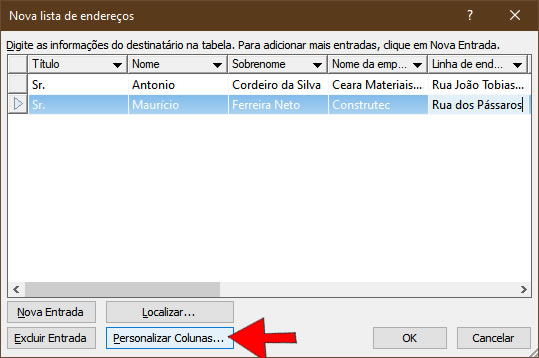
8- Na caixa de diálogo Personalizar lista de endereços você pode adicionar novas colunas, renomear colunas, excluir colunas ou mover colunas para cima ou para baixo mudando a disposição delas na tabela de dados.